IPod nano atiestatīšana
Autors:
Roger Morrison
Radīšanas Datums:
27 Septembris 2021
Atjaunināšanas Datums:
11 Maijs 2024

Saturs
- posmi
- 1. metode iPod nano 1. - 5. paaudze
- 2. metode iPod nano 6. paaudze
- 3. metode iPod nano 7. paaudze
Vai jūsu iPod nano ir iesaldēts? Atiestatīšanai būtu jāatrisina lielākā daļa problēmu, ko izraisa nepamatots iPod. Metode nedaudz atšķiras atkarībā no jūsu nano versijas. Ja jūsu nano ir ritenis, tad tas ir 1. līdz 5. paaudzes iPod. Ja tas ir kvadrātveida un tajā ir tikai viens ekrāns, tad tas ir 6. paaudzes iPod. Ja tas ir taisnstūrveida ar galvenā poga, tāpēc tas ir 7. paaudzes iPod. Pāriet uz 1. darbību, lai uzzinātu, kā atiestatīt iPod atkarībā no tā paaudzes.
posmi
1. metode iPod nano 1. - 5. paaudze
-

Bīdiet slēdzi Hold. Pārslēdziet slēdzi Hold stāvoklī Hold pēc tam to vēlreiz atspējojiet. Tas jādara tikai vienu reizi. -

Vienlaicīgi turiet pogas ēdienkarte un atlase iegrimis. Turiet šīs pogas nospiestas 6 līdz 8 sekundes. Ja atiestatīšana ir veiksmīga, vajadzētu parādīties Apple logotips.- Jums var būt nepieciešams atkārtot šo procesu, lai veiksmīgi atiestatītu iPod.
-
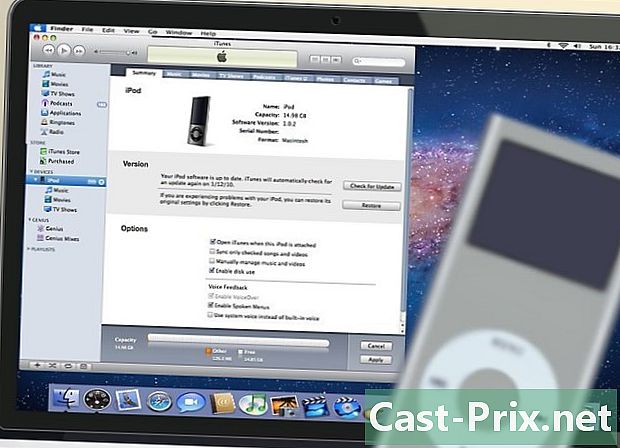
Atjaunojiet savu iPod. Ja neatkarīgi no tā, ko jūs darāt, nevarat atiestatīt iPod, pēdējais līdzeklis ir mēģināt atjaunot iPod rūpnīcas iestatījumos. Pazaudēsit visu iPod atskaņoto mūziku, taču, iespējams, varēsit to atkal darboties. Ja iPod atjaunošana nedarbojas, jums būs jānogādā Apple remontētājs.
2. metode iPod nano 6. paaudze
-

Nospiediet un turiet pogas Barošanas / Gaidīšanas un apjoma samazināšanās. Turiet abas pogas vismaz 8 sekundes. Turiet tos nospiestu, līdz ekrānā parādās Apple logotips.- Jums, iespējams, vajadzēs atkārtot šo procesu.
-

Pievienojiet iPod datoram vai kontaktligzdai. Ja parastais atiestatīšana nedarbojas, mēģiniet pievienot to strāvas kontaktligzdai vai darbojas datoram. Vēlreiz nospiediet un turiet pogas Barošanas / Gaidīšanas un apjoma samazināšanās kamēr iPod ir pievienots. -

Ļaujiet iPod uzlādēt. Ja pēc atiestatīšanas mēģinājuma ekrāns paliek melns, akumulators var būt izlādējies. Pirms mēģināt to atiestatīt, jums tas būs jāatstāj uzlādēt vismaz 10 minūtes. -

Atjaunojiet savu iPod. Ja neatkarīgi no tā, ko jūs darāt, nevarat atiestatīt iPod, pēdējais līdzeklis ir mēģināt to atjaunot rūpnīcas iestatījumos. Pazaudēsit visu iPod atskaņoto mūziku, taču, iespējams, varēsit to atkal darboties. Ja iPod atjaunošana nedarbojas, jums tas būs jānosūta Apple remontētājam.
3. metode iPod nano 7. paaudze
-

Nospiediet pogu Barošanas / Gaidīšanas un turiet to nospiestu. Nospiediet šo pogu, līdz ekrāns izdziest. Tas var aizņemt dažus mirkļus. Parādīsies Apple logotips, un būs jāparāda jūsu sākuma ekrāns. -

Atjaunojiet savu iPod. Ja neatkarīgi no tā, ko jūs darāt, nevarat atiestatīt iPod, pēdējais līdzeklis ir mēģināt atjaunot iPod rūpnīcas iestatījumos. Pazaudēsit visu iPod atskaņoto mūziku, taču, iespējams, varēsit to atkal darboties. Ja iPod atjaunošana nedarbojas, jums tas būs jānosūta Apple remontētājam.

